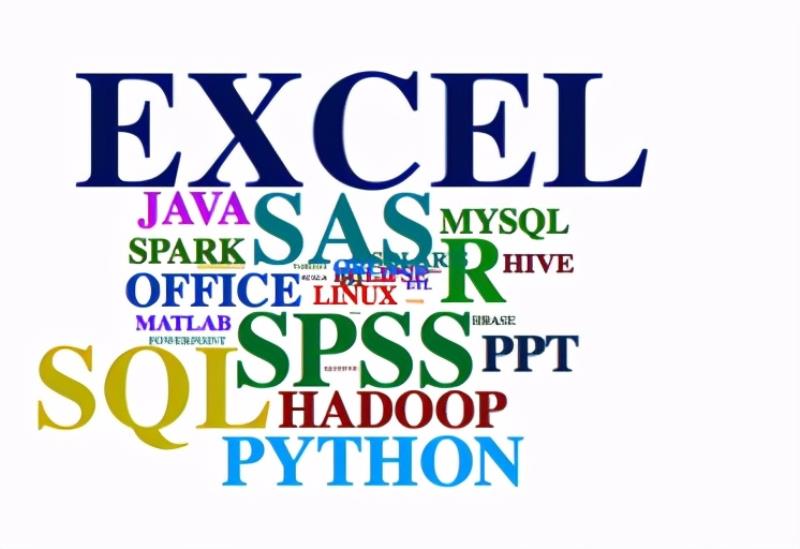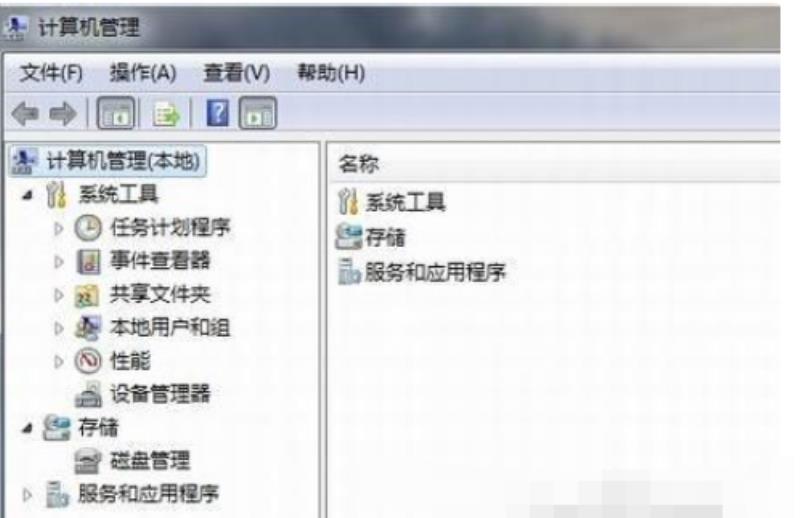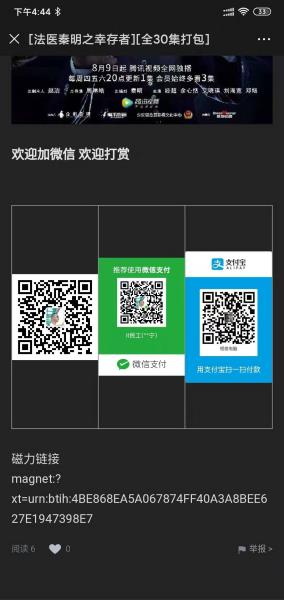电脑怎么粉碎文件夹(windows自带文件粉碎的方法)
假设这个软件卸载不了,你怎么办,现在教你如何卸载顽固软件。
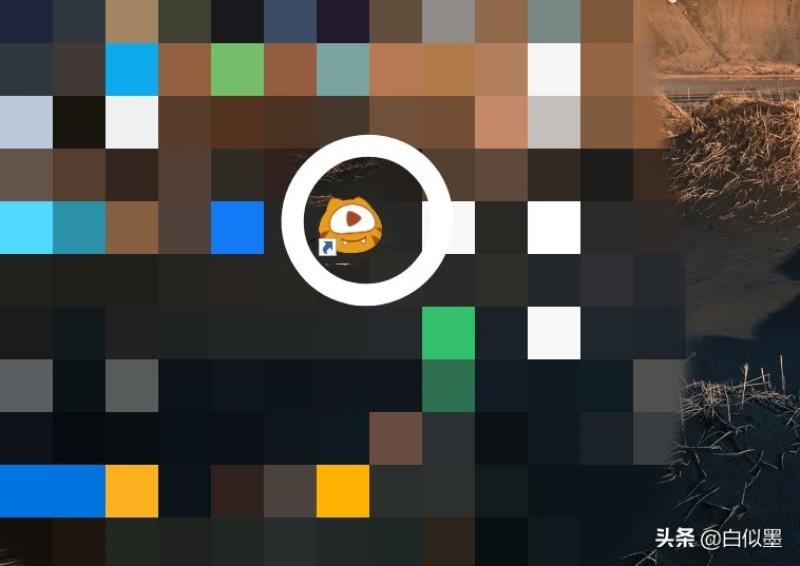
第一步:将光标移动到你需要卸载的软件图标上,右击,选择第三个“打开文件所在的位置”
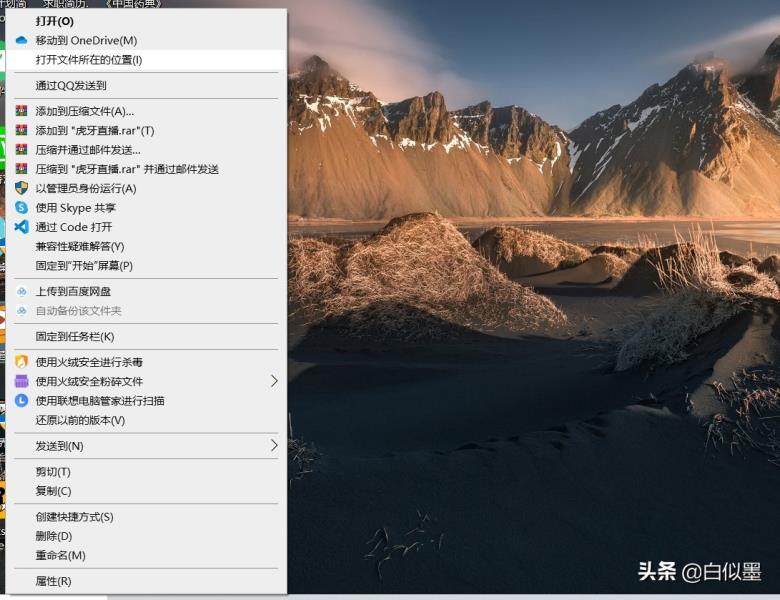
第二步:全选文件夹,删除即可,如果删除失败,那么请看下一步。
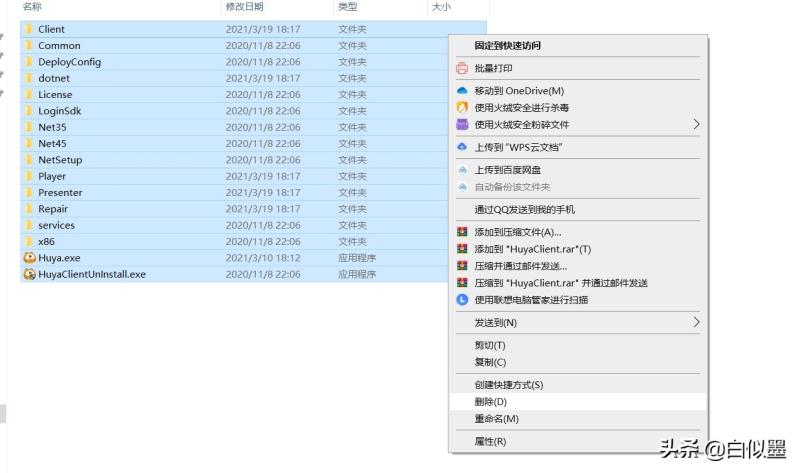
第三步:选择你删除不了的文件夹,右击,选择“属性”。
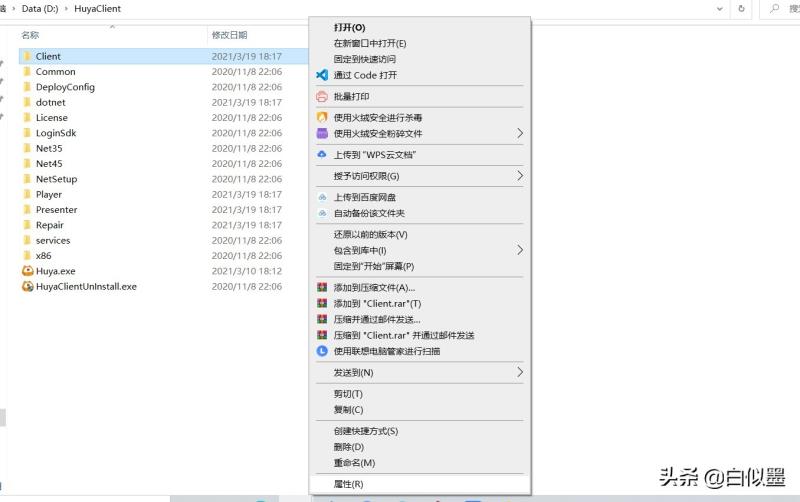
第四步:属性里面选择“安全”,如图点击第一个用户名,然后点击“编辑”。
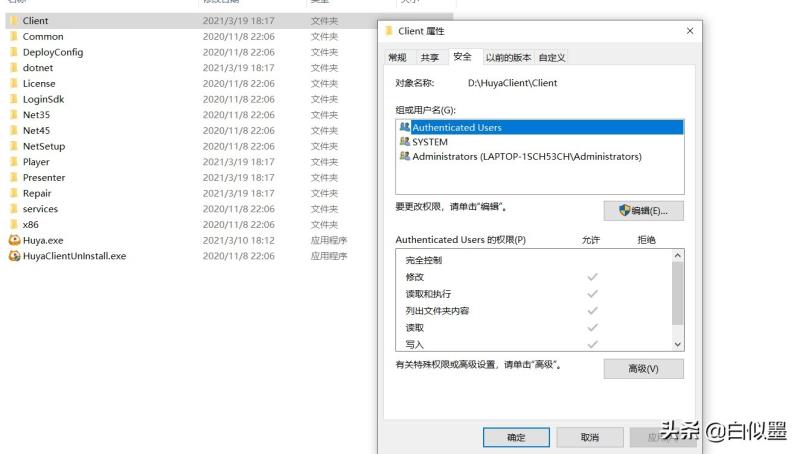
第五步:点击“编辑”后,弹出如下图,然后如图点击用户名“Administrators”,然后点击“确认”,现在就可以直接删除文件夹了。
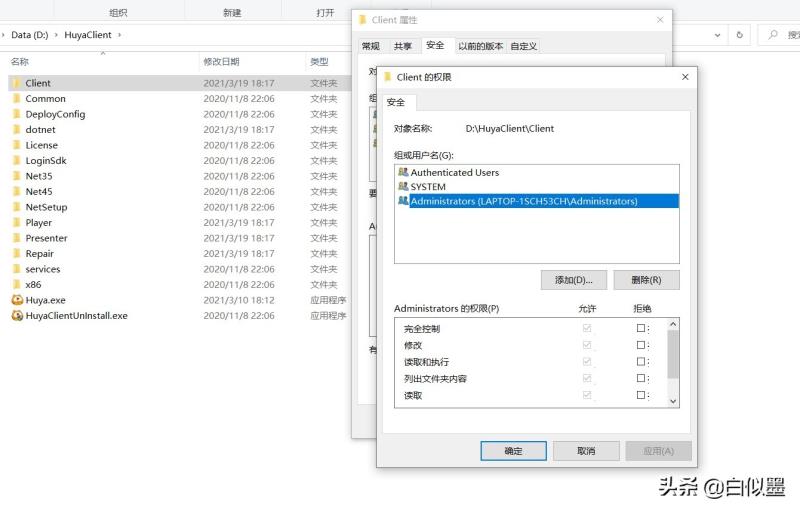
方法二,如果前面方法不能解决问题,你可以下载一个安全软件(如下图),然后点击“安全工具”
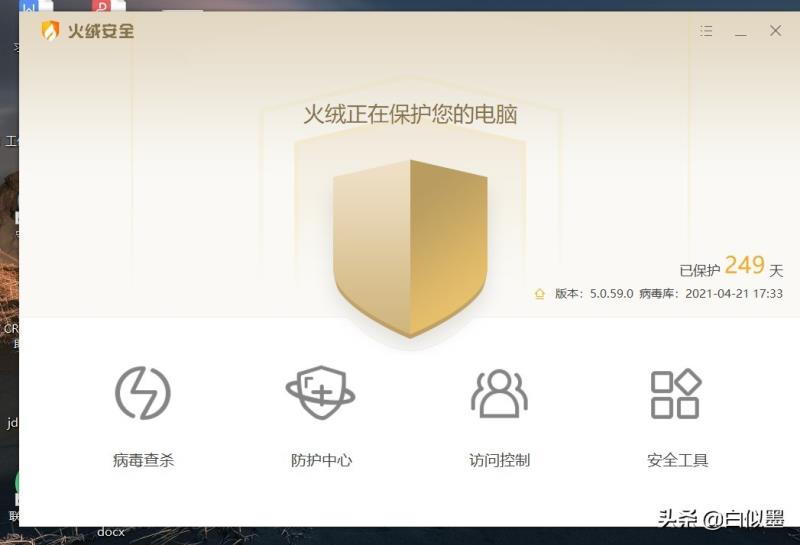
现在选择“文件粉碎”,
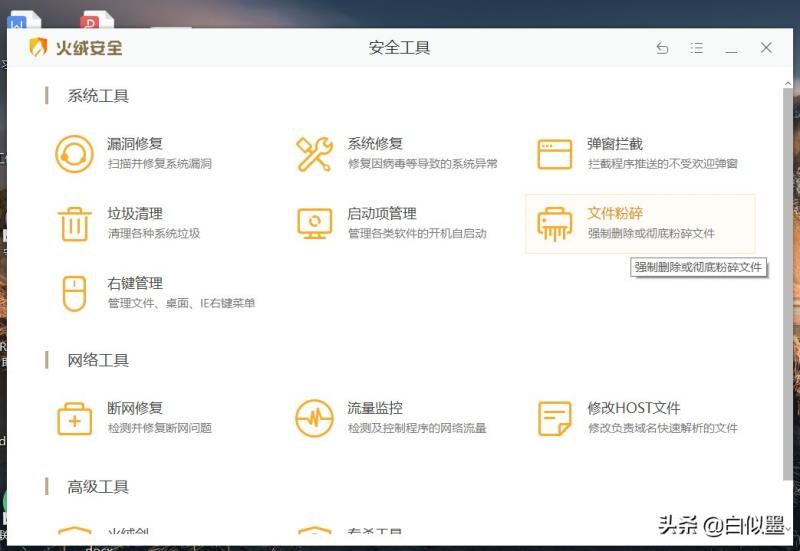
现在选择右下角“添加文件”,选择你需要粉碎的文件或者直接拖拽目标文件到窗口。
免责声明:本文仅代表文章作者的个人观点,与本站无关。其原创性、真实性以及文中陈述文字和内容未经本站证实,对本文以及其中全部或者部分内容文字的真实性、完整性和原创性本站不作任何保证或承诺,请读者仅作参考,并自行核实相关内容。文章投诉邮箱:anhduc.ph@yahoo.com